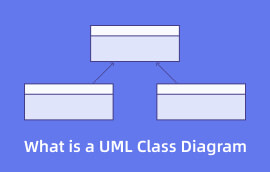UML Use Case Diagram คืออะไร: สัญลักษณ์ เทมเพลต เครื่องมือ และบทช่วยสอน
คุณต้องการสร้างแบบจำลองโฟลว์พื้นฐานของเหตุการณ์ หรือคุณต้องการจัดระเบียบและกำหนดข้อกำหนดการทำงานในระบบ บางทีคุณอาจกำลังพูดถึงแผนภาพกรณีการใช้งาน แผนภาพนี้คือสิ่งที่คุณต้องการเพื่อให้บรรลุเป้าหมาย ในกรณีนั้น ป้ายบอกทางนี้จะให้ทุกสิ่งที่คุณต้องการเรียนรู้เกี่ยวกับ ไดอะแกรมกรณีการใช้งาน UML. นอกจากนี้ คุณจะได้เรียนรู้วิธีการพื้นฐานในการสร้างไดอะแกรมนี้ หากคุณกระตือรือร้นที่จะเรียนรู้สิ่งเหล่านี้ คุณต้องอ่านบทความนี้ทันที!

- ส่วนที่ 1 UML Use Case Diagram คืออะไร
- ส่วนที่ 2 UML ใช้สัญลักษณ์ไดอะแกรมกรณี
- ส่วนที่ 3 UML ใช้เทมเพลตแผนภาพกรณี
- ส่วนที่ 4 ฟรี UML Use Case Diagram Creator ที่ยอดเยี่ยม
- ส่วนที่ 5 วิธีสร้าง UML Use Case Diagrams
- ส่วนที่ 6 คำถามที่พบบ่อยเกี่ยวกับ UML Use Case Diagram
ส่วนที่ 1 UML Use Case Diagram คืออะไร
ใช้ไดอะแกรมกรณีช่วยในการจับความต้องการของระบบและอธิบายลักษณะการทำงานของระบบใน UML ขอบเขตและฟังก์ชันระดับสูงของระบบได้อธิบายไว้ในแผนภาพกรณีการใช้งาน ปฏิสัมพันธ์ระหว่างนักแสดงและระบบจะแสดงไว้ในไดอะแกรมเหล่านี้ด้วย ไดอะแกรมกรณีการใช้งานแสดงสิ่งที่ระบบทำและวิธีที่นักแสดงใช้มัน แต่ไม่ได้แสดงให้เห็นว่าระบบทำงานอย่างไรภายใน นอกจากนี้ บริบทและข้อกำหนดของระบบที่สมบูรณ์หรือส่วนประกอบที่สำคัญของระบบจะแสดงและกำหนดผ่านไดอะแกรมกรณีการใช้งาน ไดอะแกรมกรณีการใช้งานเดียวสามารถแสดงถึงระบบที่ซับซ้อน หรือไดอะแกรมกรณีการใช้งานหลายรายการสามารถแสดงถึงส่วนประกอบของระบบได้ ไดอะแกรมกรณีการใช้งานมักจะสร้างขึ้นในช่วงแรกของโครงการและใช้เป็นข้อมูลอ้างอิงตลอดกระบวนการพัฒนา
◆ ก่อนสร้างโครงการ คุณสามารถสร้างแผนภาพกรณีการใช้งานเพื่อสร้างโมเดลธุรกิจได้ ด้วยวิธีนี้ ผู้เข้าร่วมโครงการทั้งหมดจะแบ่งปันความเข้าใจเกี่ยวกับลูกค้า พนักงาน และกิจกรรมของธุรกิจ
◆ ผู้ใช้สามารถสร้างแผนภาพกรณีการใช้งานเพื่อบันทึกความต้องการของระบบ ยังเป็นการนำเสนอให้คนอื่นรู้ว่าระบบมีความสามารถอะไร
◆ แผนภาพกรณีการใช้งานจะเป็นประโยชน์ในระหว่างขั้นตอนการวิเคราะห์และการออกแบบ สามารถระบุคลาสที่ระบบต้องการ
◆ แผนภาพกรณีการใช้งานมีประโยชน์ในการระบุการทดสอบระบบตลอดช่วงการทดสอบ
ส่วนที่ 2 UML ใช้สัญลักษณ์ไดอะแกรมกรณี
นี่คือสัญลักษณ์ไดอะแกรมกรณีการใช้งาน UML ที่คุณจะพบและใช้เมื่อสร้างไดอะแกรมกรณีการใช้งาน UML
นักแสดงชาย
นักแสดงกำหนดฟังก์ชั่นที่ดำเนินการโดยผู้ใช้หรือระบบอื่นใดที่เกี่ยวข้องกับหัวข้อ
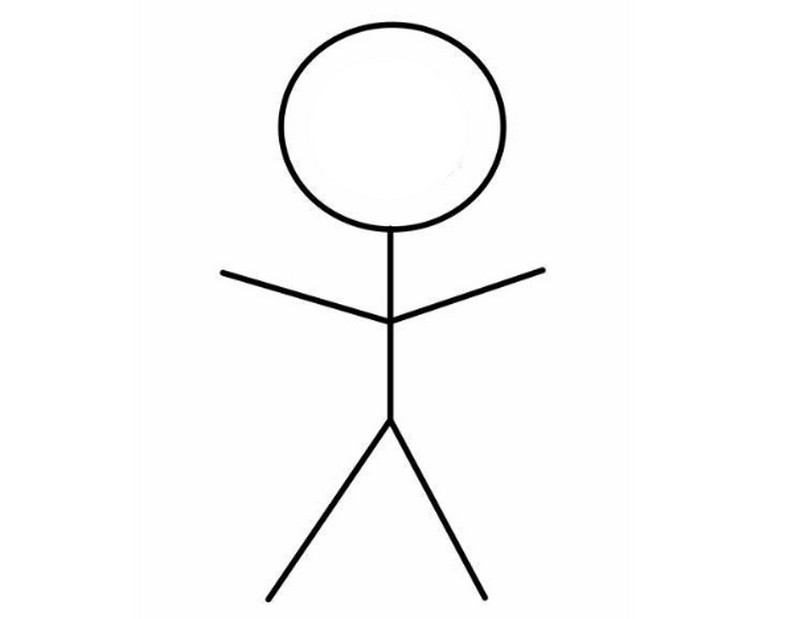
ใช้กรณี
เป็นชุดคำสั่งสำหรับการทำงานให้สำเร็จซึ่งมักจะอธิบายถึงปฏิสัมพันธ์ระหว่างนักแสดงกับระบบ
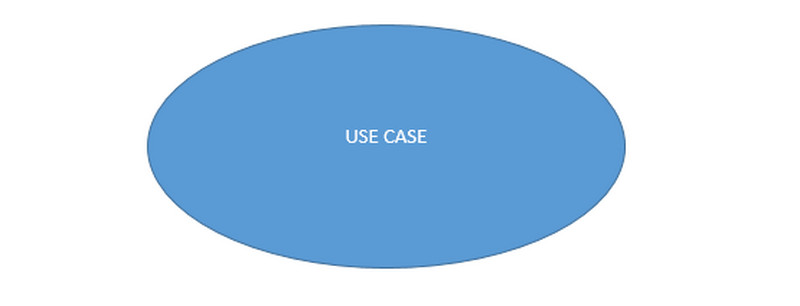
บรรจุุภัณฑ์
องค์ประกอบถูกจัดกลุ่มโดยใช้แพ็คเกจ ซึ่งยังมีเนมสเปซสำหรับรายการที่จัดกลุ่มด้วย
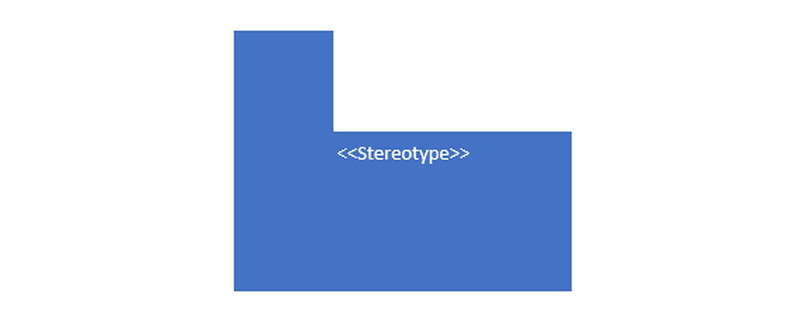
วัตถุ
ชิ้นส่วนโมเดลที่เรียกว่าอ็อบเจกต์แสดงถึงอินสแตนซ์ของคลาสหรือคลาสต่างๆ
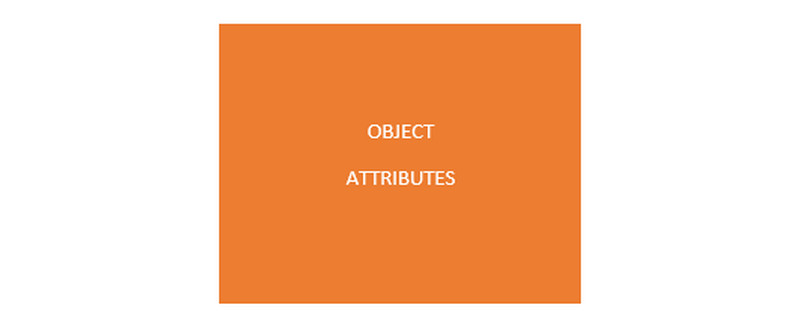
อินเทอร์เฟซ
องค์ประกอบโมเดลที่เรียกว่าอินเตอร์เฟสระบุชุดของการดำเนินการที่องค์ประกอบอื่นๆ เช่น คลาสหรือคอมโพเนนต์ ต้องนำไปใช้
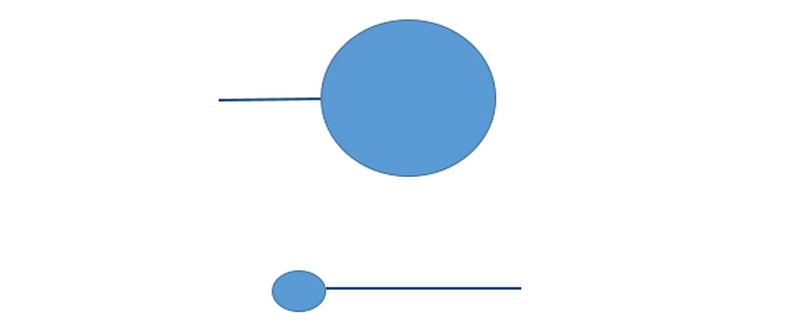
ข้อ จำกัด
คุณสามารถปรับปรุงความหมายขององค์ประกอบโมเดล UML โดยใช้เทคนิคการขยายที่เรียกว่าข้อจำกัด
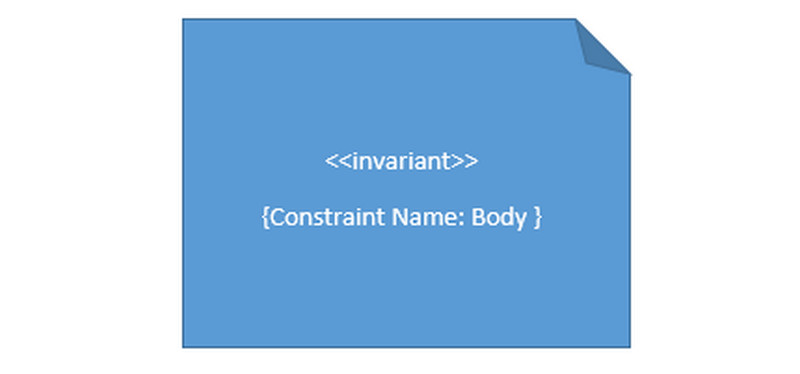
บันทึก
มันมีข้อมูลที่เป็นข้อความหรือความคิดเห็น
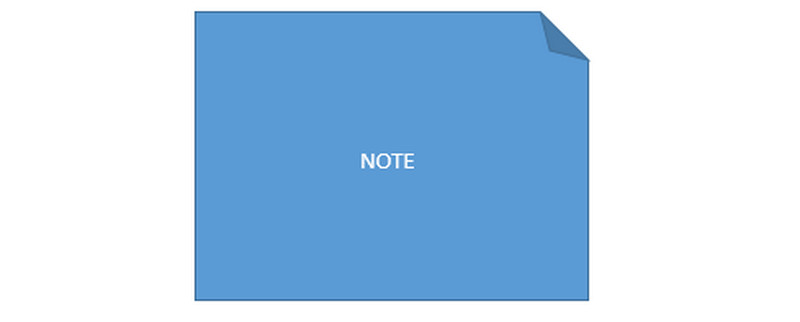
ส่วนที่ 3 UML ใช้เทมเพลตแผนภาพกรณี
คุณสามารถดูเทมเพลตกรณีการใช้งาน UML ที่หลากหลายและใช้บ่อยที่สุดในส่วนนี้
เทมเพลตกรณีการใช้งาน UML ของสำนักพิมพ์หนังสือ
แผนภาพกรณีการใช้งานนี้แสดงขั้นตอนที่จำเป็นในการเขียนและจัดพิมพ์หนังสือ ไดอะแกรมนี้สามารถแทรกลงในสถานการณ์กรณีการใช้งานของคุณเพื่อช่วยทีมของคุณในการเผยแพร่ผลงานยอดนิยมครั้งถัดไป ไม่ว่าคุณจะเป็นผู้เขียน เอเจนซี หรือผู้ค้าปลีก
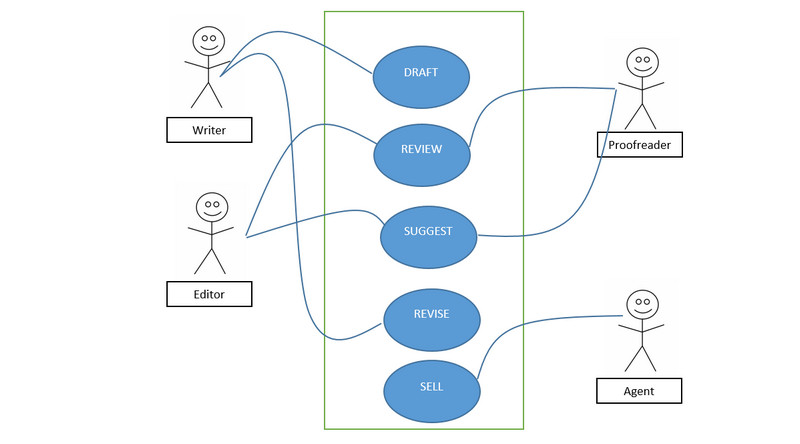
เทมเพลตกรณีการใช้งาน UML ของ ATM
คุณสามารถดูตัวอย่างด้านล่างของเทมเพลตกรณีการใช้งาน UML เทมเพลตนั้นเกี่ยวกับ ATM และโฟลว์
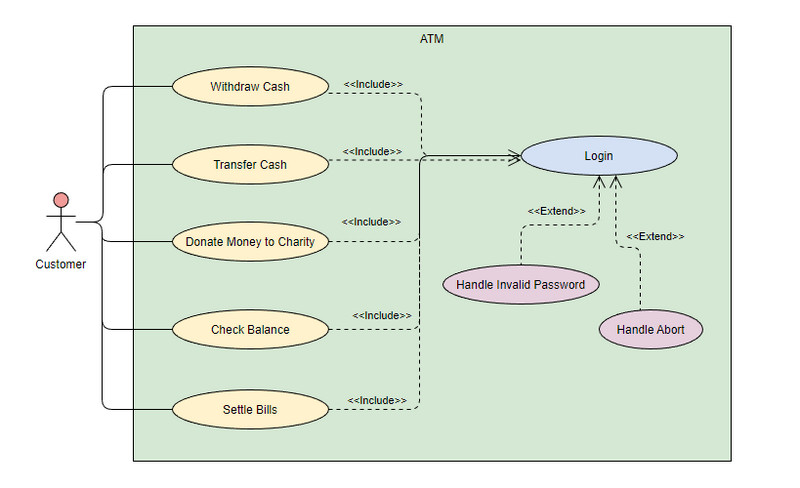
เทมเพลตกรณีการใช้งาน UML ของระบบออกอากาศ
เทมเพลตอื่นที่คุณสามารถดูได้เกี่ยวกับระบบการออกอากาศ

ส่วนที่ 4 ฟรี UML Use Case Diagram Creator ที่ยอดเยี่ยม
คุณกำลังมองหาเครื่องมือแผนภาพกรณีการใช้งาน UML ฟรีที่คุณสามารถใช้ได้หรือไม่? MindOnMap เป็นเครื่องมือที่เหมาะสำหรับการวาดแผนภาพกรณีการใช้งาน UML เครื่องมือบนเว็บที่ยอดเยี่ยมสำหรับการทำแผนที่ความคิด การสร้างงานนำเสนอ กราฟิก แผนที่ต่างๆ ฯลฯ คือ MindOnMap การสร้างแผนภาพกรณีการใช้งาน UML ด้วยเครื่องมือนี้ทำได้ง่ายเหมือน ABC มีหลายรายการที่คุณสามารถใช้สร้างไดอะแกรม มันมีหลายรูปแบบ เฉดสี ธีม เส้นแบ่ง ประเภทฟอนต์ และอื่นๆ อีกมากมาย นอกจากนี้ เครื่องมือยังมีส่วนต่อประสานที่ใช้งานง่ายสำหรับผู้ใช้ทุกคน การสร้างแผนภาพกรณีการใช้งาน UML นั้นไม่ใช่เรื่องยาก เนื่องจากขั้นตอนต่างๆ
นอกจากนี้ MindOnMap ยังมีคุณสมบัติการบันทึกอัตโนมัติ เครื่องมืออาจจัดเก็บงานของคุณโดยอัตโนมัติในขณะที่คุณทำงานกับไดอะแกรมเพื่อป้องกันข้อมูลสูญหาย หากคุณบันทึกไดอะแกรมกรณีการใช้งาน UML ขั้นสุดท้าย คุณอาจมีความเป็นไปได้มากขึ้น แผนภาพสามารถส่งออกเป็นรูปแบบเอาต์พุต ได้แก่ DOC, PDF, SVG, JPG และ PNG นอกจากนี้ คุณอาจแชร์ URL ของเอาต์พุตกับคนอื่นๆ เพื่อให้แก้ไขไดอะแกรมได้ ซึ่งจะปรับปรุงการทำงานเป็นทีม สุดท้าย แต่ไม่ท้ายสุด ทุกเบราว์เซอร์สามารถใช้ MindOnMap ได้ฟรี Chrome, Firefox, Safari, Opera, Edge และแพลตฟอร์มอื่น ๆ รองรับเครื่องมือนี้
ดาวน์โหลดอย่างปลอดภัย
ดาวน์โหลดอย่างปลอดภัย
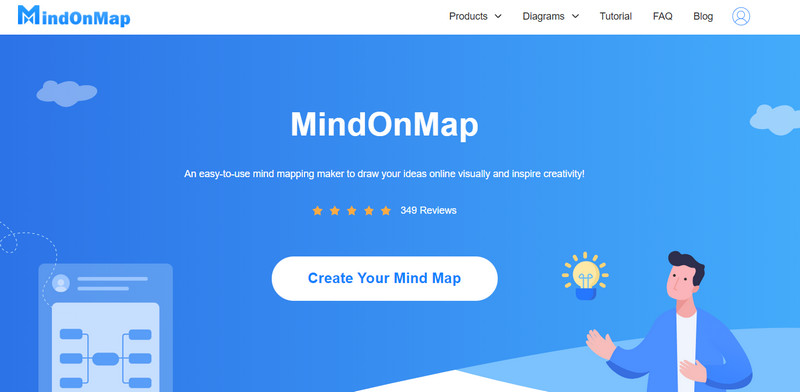
ข้อดี
- มันมีอินเทอร์เฟซที่ใช้งานง่ายซึ่งเหมาะสำหรับผู้เริ่มต้น
- เครื่องมือนี้ฟรี 100%
- เข้าถึงได้ทุกแพลตฟอร์มของเว็บ
- มันมีคุณสมบัติการบันทึกอัตโนมัติ
- สามารถส่งออกผลลัพธ์สุดท้ายเป็น PDF, JPG, PNG, SVG และรูปแบบอื่น ๆ
ข้อเสีย
- จำเป็นต้องมีการเชื่อมต่ออินเทอร์เน็ตเพื่อใช้งานเครื่องมือ
ส่วนที่ 5 วิธีสร้าง UML Use Case Diagrams
หลังจากที่ได้รู้จัก UML use case Diagram Maker ที่ยอดเยี่ยมที่สุดไปแล้วในตอนที่แล้วซึ่งก็คือ MindOnMapตอนนี้คุณจะได้เรียนรู้บทช่วยสอนไดอะแกรมกรณีการใช้ UML ด้านล่าง
เปิดเบราว์เซอร์ของคุณจากคอมพิวเตอร์ของคุณ เยี่ยมชม MindOnMap เว็บไซต์และสร้างบัญชี MindOnMap ของคุณ จากนั้นคลิก สร้างแผนที่ความคิดของคุณ ปุ่มจากหน้าเว็บหลัก
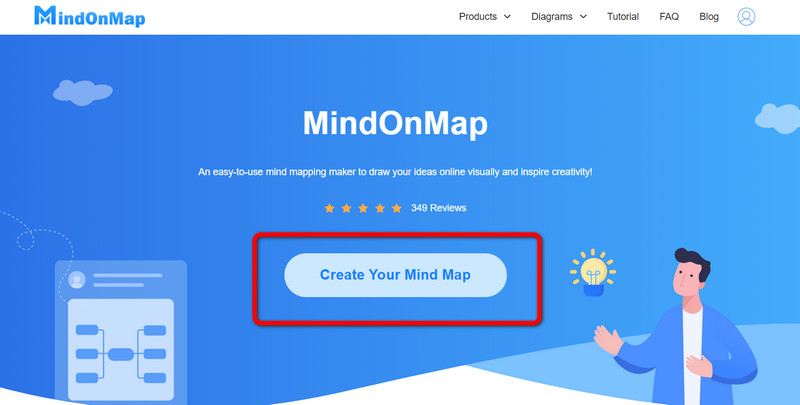
หน้าเว็บอื่นจะปรากฏขึ้นบนหน้าจอ เลือก ใหม่ ตัวเลือกและคลิกที่ ผังงาน ไอคอน.
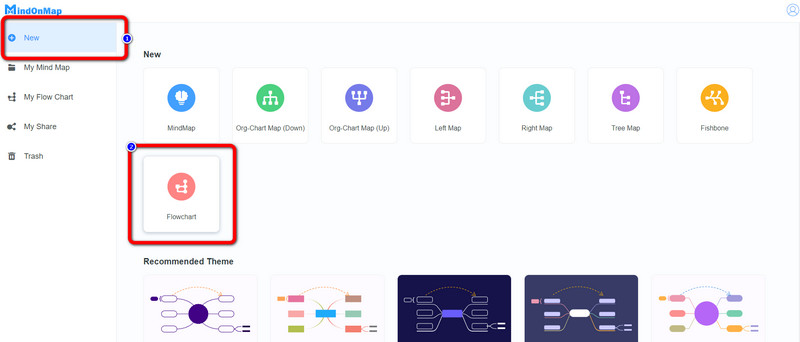
หลังจากนั้น อินเทอร์เฟซหลักจะปรากฏขึ้นบนหน้าจอ คุณจะเห็นรูปร่างต่างๆ ที่คุณสามารถใช้ได้ในส่วนติดต่อด้านซ้าย คุณสามารถดูเครื่องมือต่างๆ สำหรับการแทรกสี ตาราง ข้อความ รูปแบบฟอนต์ และอื่นๆ ที่ส่วนบน นอกจากนี้ ธีมฟรีอยู่บนอินเทอร์เฟซด้านขวา และตัวเลือกการบันทึกอยู่ที่มุมขวาบน
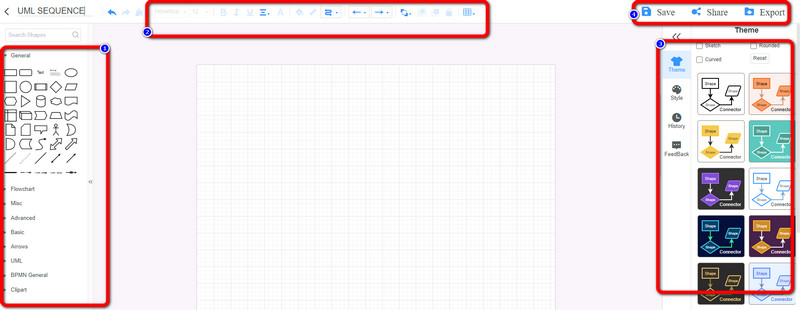
ลากและวางรูปร่างจาก ทั่วไป ตัวเลือกในการสร้างแผนภาพกรณีการใช้งาน UML หากคุณต้องการแทรกข้อความภายในรูปร่าง ให้ดับเบิลคลิกซ้ายที่รูปร่าง นอกจากนี้ไปที่ เติมสี ตัวเลือกในการใส่สีให้กับรูปร่าง คุณยังสามารถใช้ต่างๆ ธีม บนอินเทอร์เฟซด้านขวา
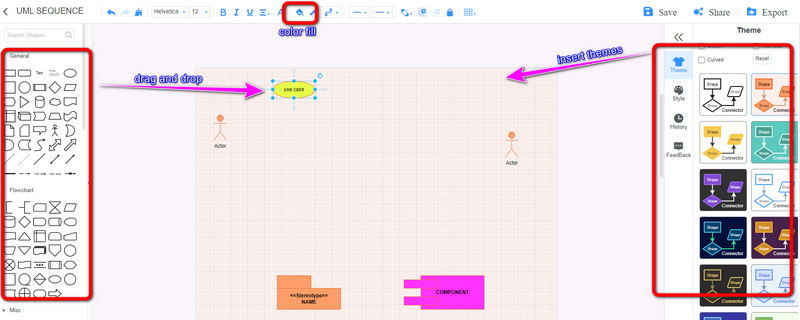
หลังจากสร้างแผนภาพกรณีการใช้งาน UML แล้ว คุณสามารถบันทึกได้โดยคลิกที่ บันทึก ตัวเลือกที่มุมขวาของอินเทอร์เฟซ คลิก แบ่งปัน ตัวเลือกเพื่อรับลิงค์ของเอาต์พุต นอกจากนี้ คลิกที่ ส่งออก ตัวเลือกในการบันทึกผลงานของคุณในรูปแบบต่างๆ เช่น SVG, PNG, JPG, DOC และอื่นๆ
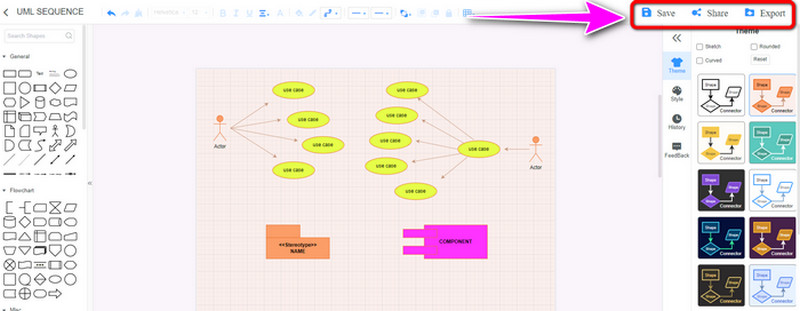
อ่านเพิ่มเติม
ส่วนที่ 6 คำถามที่พบบ่อยเกี่ยวกับ UML Use Case Diagram
1. ความสัมพันธ์ไดอะแกรมกรณีการใช้งาน UML คืออะไร
มีความสัมพันธ์หลักในไดอะแกรมกรณีการใช้งาน UML ความสัมพันธ์เหล่านี้คือความสัมพันธ์แบบเชื่อมโยง การทำให้เป็นแบบทั่วไป การรวม และแบบขยาย
2. การใช้แผนภาพกรณีการใช้งาน UML มีประโยชน์อย่างไร
แผนภาพ UML ประเภทนี้ใช้ในการวิเคราะห์ระบบต่างๆ ช่วยให้คุณเห็นภาพบทบาทต่างๆ ในระบบ โดยเฉพาะอย่างยิ่งวิธีการโต้ตอบ
3. ไดอะแกรม UML และ Use Case แตกต่างกันอย่างไร
UML ประกอบด้วยไดอะแกรมต่างๆ และไดอะแกรม Use Case เป็นส่วนหนึ่งของไดอะแกรม ไดอะแกรมกรณีการใช้งาน UML กำหนดองค์ประกอบเชิงพฤติกรรมของการออกแบบซอฟต์แวร์ นอกจากนี้ UML ยังมีคลาสไดอะแกรม ไดอะแกรมส่วนประกอบ และอื่นๆ
บทสรุป
เพื่อสรุปบทความนี้ คุณได้ให้ความรู้เกี่ยวกับ ไดอะแกรมกรณีการใช้งาน UMLรวมถึงสัญลักษณ์ เทมเพลต ฯลฯ นอกจากนี้ คุณยังได้เรียนรู้เครื่องมือไดอะแกรมกรณีการใช้งาน UML ที่ดีที่สุดที่คุณสามารถใช้สร้างได้ ในกรณีนั้น หากต้องการสร้างไดอะแกรมกรณีการใช้งาน UML อย่างง่ายดายและทันที ให้ใช้ MindOnMap.